L'uso di iCloud è solitamente associato ai prodotti Apple e ai rispettivi sistemi operativi, come Mac OS X e iOS. tuttavia, esiste una versione di iCloud per Windows che funziona come dovrebbe.
Tutto quello che devi fare è scaricare il suo programma di installazione dal sito ufficiale di Apple, installalo e usa il tuo ID Apple per accedere per usarlo e selezionare le funzionalità che desideri sincronizzare sui tuoi dispositivi. Cosa c'è di più, dovrai usare e configurare iCloud su tutti i dispositivi che vuoi mantenere sincronizzati. tuttavia, alcuni problemi possono sorgere con questo programma, quindi vediamo cosa può succedere.
Disinstalla iCloud su Windows
Molti utenti hanno segnalato di aver disinstallato iCloud sui propri PC Windows, ma continuano a ricevere messaggi di errore relativi a iCloud come:
«La libreria condivisa« Cloud Music Library »non risponde.
“Impossibile attivare la libreria musicale di ICloud”“Verifica ICloud non riuscita / Tempo scaduto per la richiesta”
“Errore di ICloud”: è stato rilevato un errore critico di sincronizzazione di iCloud. La sincronizzazione di ICloud con il primo giorno è stata disabilitata.
Questo non dovrebbe accadere perché le persone lo hanno disinstallato usando il loro programma di disinstallazione, ma in qualche modo parti di lui sono rimaste sul suo computer. Questi pezzi non sono impossibili da rimuovere, ma assicurati di seguire attentamente le istruzioni di seguito e provale tutte prima di arrenderti.
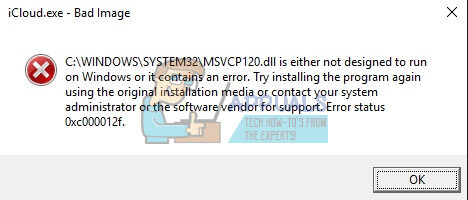
Soluzione 1: disinstallare tramite pannello di controllo / collocamento
Questa è probabilmente la prima cosa che hai provato, ma proviamo di nuovo per assicurarci di provare a disinstallarlo nel modo convenzionale. Se questo metodo ti aiuta a gestire i messaggi di errore relativi a iCloud, non devi continuare con altre soluzioni.
-
Primo, assicurati di aver effettuato l'accesso con un account amministratore, poiché non sarai in grado di rimuovere programmi con nessun altro account.
-
Fai un backup dei dati che vuoi conservare perché l'eliminazione di iCloud li cancellerà.
-
Apri iCloud e seleziona le caselle accanto ai dati di cui desideri eseguire il backup e fai clic su Applica.
-
Non appena i tuoi dati sono stati caricati su iCloud, fai clic sul pulsante Esci nell'angolo in basso a sinistra.
-
Fare clic sul menu Start e aprire il Pannello di controllo cercandolo. In alternativa, puoi fare clic sull'icona a forma di ingranaggio per aprire le impostazioni se stai utilizzando Windows 10.
-
Nel pannello di controllo, seleziona Visualizza come: Categoria nell'angolo in alto a destra e fai clic su Disinstalla un programma nella sezione Programmi.
-
Se usi l'app Impostazioni, facendo clic su Applicazioni, si aprirà immediatamente un elenco di tutti i programmi installati sul PC.
-
Trova iCloud nel pannello di controllo o nelle impostazioni e fai clic su Disinstalla.
-
La procedura guidata di disinstallazione di iCloud dovrebbe aprirsi con due opzioni: Ripara e Rimuovi. Seleziona Rimuovi e fai clic su Avanti per disinstallare il programma.
-
Apparirà un messaggio che chiede: “Vuoi rimuovere completamente iCloud per Windows??” Scegli "Sì".
-
Fare clic su Fine quando il processo di disinstallazione è completo e riavviare il computer per vedere se gli errori continuano a comparire.
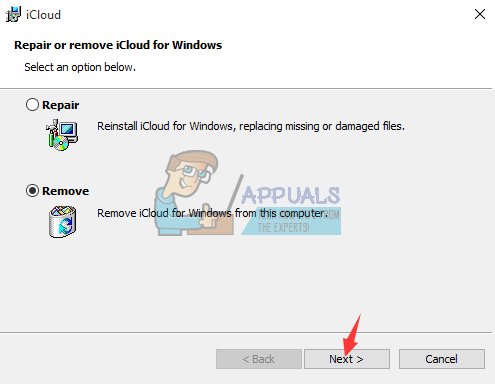
Soluzione 2: Esegui il programma di installazione scaricato
C'è stata una discussione sui forum Apple in cui gli utenti hanno affermato che la disinstallazione del Pannello di controllo o delle impostazioni non avrebbe portato a termine il lavoro correttamente. Anziché, la gente ha detto che devi eseguire il programma di installazione che hai scaricato per installare il programma sul tuo PC. Questo è sicuramente qualcosa che dovresti provare e non ci vorrà molto..
-
Apri la cartella dei download o la cartella in cui hai scaricato il programma di installazione di iCloud. Puoi anche provare a cercare il file digitando “iCloudSetup.exe” nella barra di ricerca.
-
Se hai già cancellato il file, puoi scaricarlo di nuovo visitando il sito Apple.
-
Esegui il file che hai trovato o scaricato e ti verrà chiesto di nuovo di selezionare le opzioni Elimina e ripara come nella Soluzione 1.
-
Segui i passi 6-8 per disinstallare iCloud dal tuo computer.
-
Riavvia il computer e attendi di vedere se è tutto a posto ora.
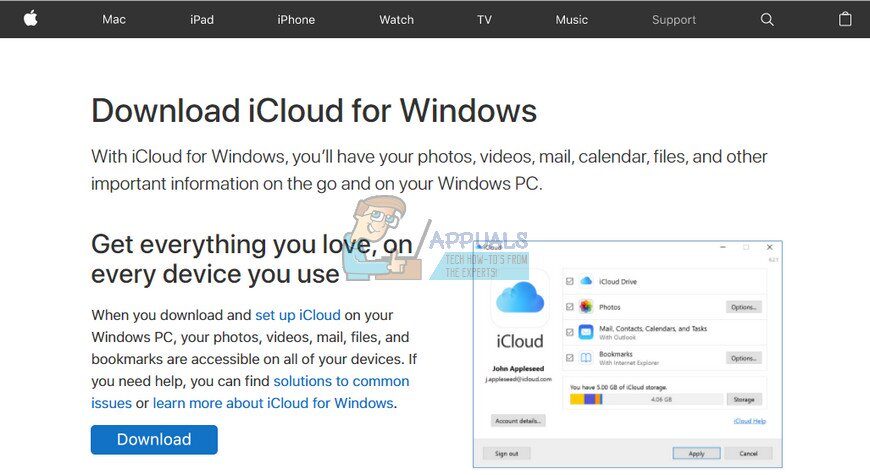
Soluzione 3: cerca il programma di disinstallazione nascosto
C'è anche un modo per trovare il programma di disinstallazione e rimuovere definitivamente iCloud dal tuo computer localizzandolo sul tuo disco rigido.. tuttavia, se i precedenti programmi di installazione non sono stati caricati correttamente o se hanno aperto un messaggio di errore, anche questa soluzione potrebbe non funzionare, ma vale la pena farlo conoscere, poiché questo ha aiutato un paio di persone a sbarazzarsi di iCloud.
-
Apri Risorse del computer (o questo PC) e vai al tuo drive C: Locale.
-
Fare clic sulla scheda “Orologio” nella parte superiore della finestra e seleziona la casella accanto a “Elementi nascosti”.
-
Vai a ProgramData >> Apple >> Installa cache >> Pannello di controllo iCloud #. #. #. ## dove gli hash rappresentano la versione installata del programma e dipende da un computer all'altro.
-
Cerca icloud64.msi se la tua versione di Windows è 64 bit o cerca icloud32.msi se il tuo sistema operativo lo è 32 bit.
-
Esegui questo file e dovrebbe apparire il programma di installazione.
-
Segui i passi 6, 7 e 8 della Soluzione 1 per disinstallare iCloud.
-
Riavvia il computer e verifica la presenza di errori.
Soluzione 4: usa Advanced Uninstaller Pro per rimuovere iCloud
Esistono molti programmi di disinstallazione diversi progettati per sostituire Pannello di controllo e Impostazioni, in quanto spesso non rispondono e, A volte, blocco nel mezzo del processo di disinstallazione. Non è necessario utilizzare questo particolare programma di disinstallazione, ma questo è stato in grado di aiutare le persone che avevano a che fare con questo particolare problema ed è proprio per questo che lo consigliamo.
-
Scarica Advanced Uninstaller Pro dal suo sito Web ufficiale
-
Trova il file che hai scaricato, fai doppio clic su di esso e segui le istruzioni sullo schermo per disinstallarlo. Fare attenzione a non installare programmi aggiuntivi che potrebbe essere richiesto di installare e deselezionare tutto. Seleziona Installazione personalizzata e deseleziona tutto tranne Advanced Uninstaller Pro.
-
Apri il programma e apri Strumenti generali.
-
In Strumenti generali, fare clic su Disinstalla programmi e dovrebbe apparire un elenco di tutti i programmi installati.
-
Seleziona iCloud e fai clic sul pulsante Disinstalla a sinistra sotto le informazioni sul programma che hai selezionato.
-
Dopo aver fatto clic sul pulsante di disinstallazione, il programma di disinstallazione probabilmente fallirà, in quanto mostra un messaggio di errore o è già stato utilizzato o rimosso.
-
tuttavia, questo programma implementa uno scanner il cui scopo è scansionare il disco rigido e il registro alla ricerca di avanzi. Troverai questi file e potrai fare clic su Seleziona tutto ed eliminarli.
-
Riavvia il PC e verifica se il problema persiste.
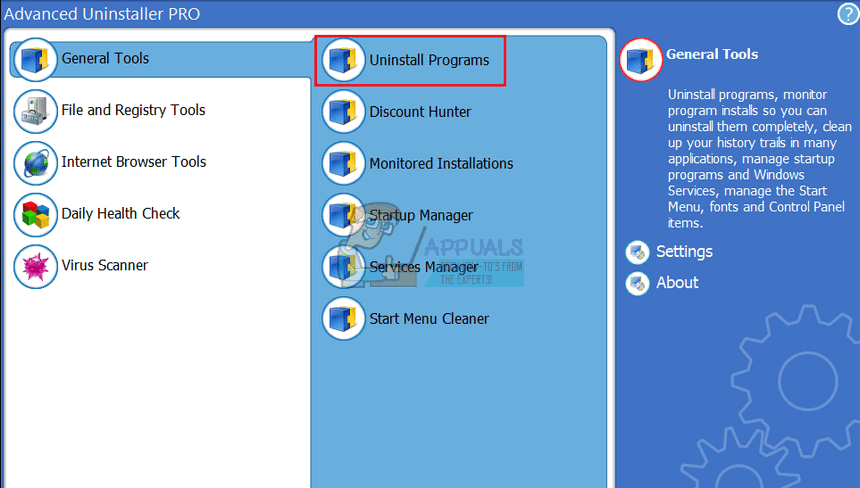
Soluzione 5: uso di Windows PowerShell
Windows PowerShell è un potente strumento che può aiutarti ad automatizzare le attività utilizzando una shell della riga di comando e un linguaggio di scripting creato con .NET Framework e .NET Core. In precedenza era esclusivo di Windows, ma è stato reso open source e ora disponibile per tutte le piattaforme. Puoi utilizzare PowerShell per disinstallare varie app e puoi persino usarlo per rimuovere app di Windows preinstallate come Foto, video, Calcolatrice, eccetera.
-
Digita PowerShell nella barra di ricerca, fare clic con il tasto destro sul primo risultato e selezionare Esegui come amministratore.
-
Copia e incolla il seguente comando per ricevere l'elenco completo delle applicazioni che hai installato insieme alle informazioni dettagliate su ciascuna di esse: Ottieni-AppxPackage
-
Attendi il caricamento dell'elenco e prova a cercare iCloud. Potrebbe volerci un po' di tempo, ma per favore sii paziente mentre guardi le app installate.
-
Quando lo trovo, copia tutto accanto alla riga PackageFullName selezionando tutto il testo e usando la combinazione di tasti Ctrl + C.
-
Usa il seguente comando per disinstallare iCloud dal tuo PC. Sostituisci il grassetto PackageFullName con il nome effettivo appena copiato e fai clic su Invio.
Remove-AppxPackage -package PackageFullName
-
Riavvia il computer e verifica se ci sono modifiche ai messaggi di errore.
Soluzione 6: Le conseguenze
Questa soluzione include l'eliminazione dei file rimanenti dopo aver completato una delle soluzioni di cui sopra o dopo averle completate tutte. tuttavia, poiché abbiamo usato diversi metodi, non dovrebbe essere possibile trovare molti file relativi a iCloud. Comunque, vale la pena dare un'occhiata per ogni evenienza, poiché questi file rimanenti potrebbero essere semplicemente quelli che causano tutti questi errori relativi a iCloud, anche se iCloud non è nemmeno installato sul tuo computer.
-
Passa alle seguenti cartelle ed elimina tutto ciò che riguarda iCloud. Fai attenzione a non eliminare nulla relativo ad altri programmi Apple che potresti aver installato:
Mer PC >> C: >> File di programma (x86) >> File comuni >> Apple
Mer PC >> C: >> File di programma (x86) >> Aggiornamento software Apple
Mer PC >> C: >> File di programma (x86) >> Buongiorno
Mer PC >> C: >> File di programma (x86) >> File comuni >> Apple >> Servizi Internet
Mer PC >> C: >> File di programma >> File comuni >> Apple >> Servizi Internet
-
Controlla le voci del registro di iCloud digitando “regedit” nella barra di ricerca e aprendo l'editor del registro.
-
Eseguire il backup del registro facendo clic su File >> Esportare … e salva il tuo stato attuale del registro da qualche parte.
-
Cerca HKEY_CURRENT_USERNSoftware e HKEY_LOCAL_MACHINENsoftware per le cartelle relative a iCloud ed eliminale.
-
Fare clic su Modifica >> Cerca e cerca “iCloud” ed elimina tutto ciò che puoi trovare relativo a iCloud.
-
Riavvia il computer e i tuoi problemi dovrebbero essere spariti ormai.
Articolo correlato:
- Il dispositivo audio ad alta definizione AMD non è collegato
- Soluzione: HDMI nessun segnale
- ▷ Devo attivare la compressione di file e cartelle?
- Errore di aggiornamento di Windows 10 0x8024a206
- ⭐ Riesci a guardare Disney Plus su Nintendo Switch?? modi possibili [2020]
- Il browser Chrome apre due schede






